安装 Qlik DataTransfer
Qlik DataTransfer 是一个轻量级 Windows 应用程序,它允许您将本地数据源中的数据上传到 Qlik Cloud 租户,而无需防火墙隧道。 服务帐户所有者 (SAO) 或租户管理员从租户生成一个 API 密钥,然后该密钥用于验证 Qlik DataTransfer。经过身份验证后,您可以计划自动重新加载数据或手动上传数据。
建议新用户通过 Direct Access gateway 使用文件连接器,并且仅在绝对必要时使用 Qlik DataTransfer。有关更多信息,请参阅 Qlik Data Gateway - Direct Access 和文件(通过 Direct Access gateway) (仅提供英文版本)。
Qlik DataTransfer 可用于以下类型的数据源:
- 应用程序数据
- 连接数据
- 文件夹
有关对于 Qlik DataTransfer 可用的数据类型的信息,请参阅通过 Qlik DataTransfer 上传本地数据。
Qlik DataTransfer 的安装只能分配给单个 Qlik Cloud 租户。
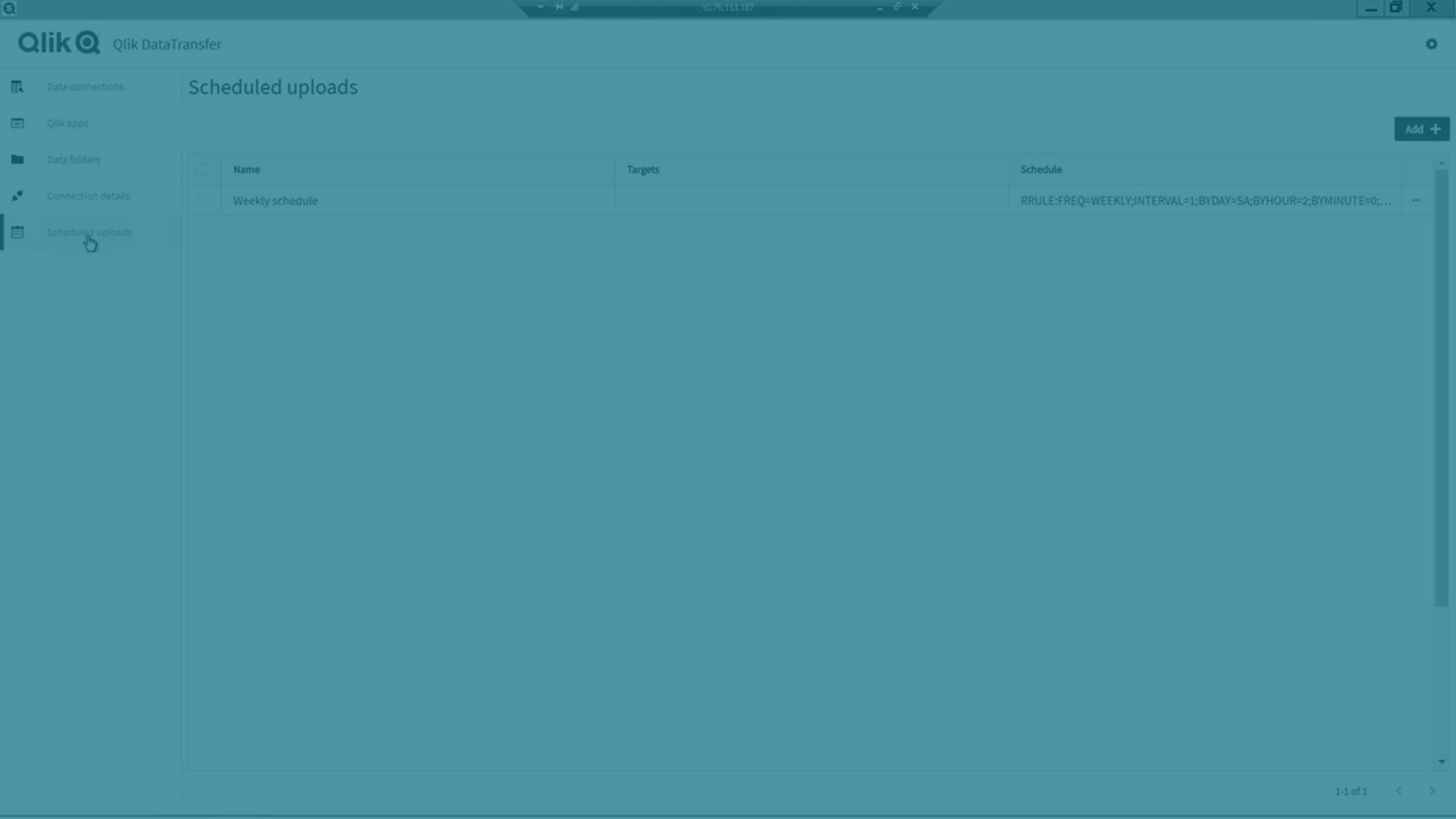
Qlik DataTransfer 系统要求
| 平台 |
仅用于开发和测试目的:
信息注释这些操作系统由 Qlik Sense 提供支持。第三方软件可能需要安装服务包。
|
|---|---|
| 处理器 (CPU) |
多核 64 位兼容处理器。我们建议至少 4 个核心。 |
| 内存 |
最小 8 GB Qlik Sense 产品的内存需求与所分析的数据量密切相关。 |
| 磁盘空间 | 最小 2 GB |
| 存储空间 |
对于部署中的大量应用程序和内容,需要足够的存储空间。 |
| PowerShell | 5.1 或更高版本 |
| TLS | 1.2 |
在开始之前
下载并运行 Qlik DataTransfer 安装程序之前,请确保满足以下要求:
Qlik Cloud 和用户权限
- Qlik Cloud 租户访问。
-
专业或 Full User 授权。
-
通过自定义角色或用户默认设置分配的管理 API 密钥权限,以及在 Administration 活动中心启用的 API密钥。相关信息,请参阅管理 API 密钥。
- 访问您将用于从 Qlik DataTransfer 上传数据的所有空间。有关更多信息,请参阅管理空间。
Windows 计算机上的访问权限
- 具有本地数据源访问权限的 Windows 计算机的管理员权限。
- 满足系统要求的 Windows 计算机。有关详细信息,请参阅 Qlik DataTransfer 的系统要求 (仅提供英文版本)。
-
使用 RemoteSigned 执行策略执行 PowerShell 脚本的权限。
TLS 和密码要求 (Windows Server 2012 R2)
如果在 Windows Server 2012 R2 上安装或升级到 Qlik DataTransfer May 2021 或更高版本:
-
更新 TLS 密码套件。Windows Server 2012 R2 中不支持默认密码。所需密码:
-
TLS_ECDHE_RSA_WITH_AES_256_GCM_SHA384
-
TLS_ECDHE_RSA_WITH_CHACHA20_POLY1305_SHA256
-
TLS_ECDHE_RSA_WITH_AES_128_GCM_SHA256
-
TLS_ECDHE_RSA_WITH_AES_256_CBC_SHA384
-
TLS_ECDHE_RSA_WITH_AES_128_CBC_SHA256
-
服务账户要求
-
Qlik DataTransfer 需要 Windows 用户账户。建议使用具有管理员权限的专用用户帐户来运行服务。
-
如果专用用户是管理员,则可作为该用户登录来安装 Qlik DataTransfer。若没有,请使用管理员账户。
-
在已安装 Qlik Sense Enterprise on Windows 的 Windows 服务器上,Qlik DataTransfer 必须使用用户在 Qlik Sense 安装中使用的 Qlik Sense 服务进行安装。
-
如果在配置 Qlik DataTransfer 后更改了服务登录账户,请重新配置租户和连接,删除%ProgramData%/Qlik/DataTransfer/DataUpload/storage 中的 token.json,然后重新启动 Qlik DataTransfer 服务。
其他建议
-
对于 February 2021 SR1,建议在与 Qlik Sense Enterprise on Windows 或 QlikView Server 不同的服务器上安装 Qlik DataTransfer。在同一台服务器上安装时,Qlik DataTransfer 使用本地系统用户帐户运行。如果更改服务用户帐户,它将停止 Qlik DataTransfer 或停止 Qlik Sense 服务调度器。
正在确认安装用户帐户执行策略
安装 Qlik DataTransfer 的用户帐户必须具有使用 RemoteSigned 执行策略执行 PowerShell 脚本的权限。如果您没有权限分配用户帐户权限,请与管理员联系,为安装用户帐户授予这些权限。
执行以下操作:
-
以管理员模式打开 PowerShell。
-
运行Get-ExecutionPolicy。它应当为 RemoteSigned。如果为 Restricted 或 Disabled,则继续下个步骤。
-
运行Set-ExecutionPolicy RemoteSigned。
-
选择 Y。
下载并运行安装程序
如果要在已安装 Qlik Sense Enterprise on Windows 的Windows服务器上安装或升级 Qlik DataTransfer,则 Qlik DataTransfer 必须与 Qlik Sense 安装中使用的 Qlik Sense服务用户一起安装。
执行以下操作:
-
从以下任一位置下载 Qlik DataTransfer.exe 文件:
-
运行安装程序并接受 Qlik 用户许可协议。默认安装路径为 %Program Files%\Qlik\DataTransfer。输入服务凭据时,用户名的格式必须为 domain\username。
信息注释如果输入的用户名长度超过 20 个字符,则必须采用用户主体名称 (UPN) 格式,并且必须包含完整的域名。例如,longusername@full.domain.name。
信息注释如果您在同一服务器上安装了 Qlik Sense Desktop 或另一个 Qlik 平台,则必须关闭它们,并在您安装 Qlik DataTransfer 之前停止 Qlik 服务。

一旦安装,按以下顺序重新启动 Qlik 服务:
-
Qlik Sense 服务调度器
-
Qlik Logging Service
-
Qlik Sense Repository Service
-
Qlik Sense Proxy Service
-
Qlik Sense Engine Service
-
Qlik Sense 排程器服务
-
Qlik Sense 打印服务
-
-
在服务凭据窗口中,输入要用于运行 Qlik DataTransfer 服务的帐户的用户名和密码。
-
请参阅配置 Qlik DataTransfer以自定义 services.config 文件中的其他设置。
安装程序创建了桌面快捷方式,用于启动 Qlik DataTransfer 应用程序。
生成 API 密钥
API 密钥过期。默认过期时间可能不适合您的业务需要。 在生成 API 密钥之前,请考虑更改 Administration 活动中心设置中的最大令牌过期时间。相关信息,请参阅在租户中启用 API 密钥。
执行以下操作:
- 登录您的 Qlik Cloud 租户。
- 在活动中心内,在右上角单击您的个人资料图标,然后单击设置。
- 选择 API 密钥。
-
选择生成新的密钥。

- 输入API 密钥的名称并选择到期剩余时间。
-
单击生成。

-
单击复制并关闭将 API 复制到剪贴板。
信息注释务必保存 API 密钥。您需要该密钥来验证 Qlik DataTransfer。
现在您有了 API 密钥,可以在 Qlik DataTransfer 和Qlik Cloud 租户之间创建安全连接。API 密钥用于在向租户上传数据时验证 Qlik DataTransfer。由于 API 有过期时间,因此您需要创建一个新的 API 密钥,并在该密钥过期时重新验证 Qlik DataTransfer。如果 API 密钥过期,则不需要重新创建数据连接。
验证 Qlik DataTransfer
执行以下操作:
-
打开 Qlik DataTransfer。
第一次打开 Qlik DataTransfer 时,将显示设置 Qlik DataTransfer 验证屏幕。

- 输入连接的名称。
- 输入指向 Qlik Cloud 租户的 URL。
-
粘贴从租户生成的 API 密钥。
-
单击应用以验证租户。
-
当 API 密钥过期或对另一租户验证 Qlik DataTransfer 时,单击
以输入新的 API 密钥,然后单击确认。

一旦验证了 Qlik DataTransfer,可以将本地数据上传至 Qlik Cloud 租户。有关如何使用 Qlik DataTransfer 的信息,请参阅 通过 Qlik DataTransfer 上传本地数据。
升级 Qlik DataTransfer
Qlik DataTransfer 在有新版本可用时显示通知横幅。Qlik DataTransfer 未自动升级至较新的版本。
如果您为存储配置文件选择了不同的位置,或者从配置文件 Service.conf 选择了运行 Qlik DataTransfer 的不同端口,则升级将覆盖它。在升级之前备份 Service.conf 文件,并在升级完成后将其复制到默认配置文件夹以保留设置。
如果 Qlik DataTransfer 正在使用本地系统帐户,则不会提示您输入服务用户凭据并继续使用本地系统。

执行以下操作:
- 从应用程序中横幅或 产品下载 下载 Qlik DataTransfer 的新版本。
- 关闭 Qlik DataTransfer 的当前版本。
-
运行 Qlik DataTransfer 安装程序。
信息注释如果要在已安装 Qlik Sense Enterprise on Windows 的 Windows 服务器上安装 Qlik DataTransfer,则 Qlik DataTransfer 必须用 Qlik Sense 安装中使用的 Qlik Sense服务用户升级。
-
单击升级。

卸载 Qlik DataTransfer
执行以下操作:
-
运行 Qlik DataTransfer 安装程序。
信息注释如果您在同一服务器上安装了 Qlik 平台,则必须停止其他 Qlik 服务,然后才能卸载 Qlik DataTransfer。
- 单击卸载。
-
一旦卸载,如果适用,按以下顺序重新启动 Qlik 服务:
-
Qlik Sense 服务调度器
-
Qlik Logging Service
-
Qlik Sense Repository Service
-
Qlik Sense Proxy Service
-
Qlik Sense Engine Service
-
Qlik Sense 排程器服务
-
Qlik Sense 打印服务
-
停用 Qlik DataTransfer
Qlik Data Gateway - Direct Access 让您可以通过严格的出站、加密和相互验证的连接安全地访问防火墙后面的数据源。随着通过网关访问本地数据源的增加,建议在可能的情况下停用 Qlik DataTransfer 服务器。
有关更多信息,请参阅 Qlik Data Gateway - Direct Access 和文件(通过 Direct Access gateway) (仅提供英文版本)。
限制
Qlik DataTransfer 存在以下限制:
-
从 October 2020 或更高版本升级时,存储配置文件的位置和用于运行 Qlik DataTransfer 的端口在配置文件 Service.conf 中更改为默认位置。如果未使用存储配置文件的默认位置或用于运行 Qlik DataTransfer 的默认端口,则将丢失这些设置。要保留您的设置,请在升级之前备份 Service.conf,并在升级完成后从备份文件中重做 Service.conf 中的设置。
-
如果未使用默认位置在 Service.conf 中存储配置文件,则需要手动删除所选文件夹中的文件。
-
如果使用代理,则必须使用 Qlik Cloud 租户 URL为 Qlik DataTransfer 向防火墙添加一个旁路。如果没有旁路,Qlik DataTransfer 将无法连接到 Qlik Cloud。
-
Qlik DataTransfer 应按照 Qlik DataTransfer 系统要求 中的规定安装在专用的 Window Server 上。请勿将其安装在实际的数据源服务器上或已安装 Qlik Data Gateway - Direct Access 的服务器上。
